วิธีสร้างเรื่องราวใน Facebook

การสร้างเรื่องราวใน Facebook สามารถสนุกสนานมาก นี่คือวิธีการที่คุณสามารถสร้างเรื่องราวบนอุปกรณ์ Android และคอมพิวเตอร์ของคุณได้.

มีอันตรายหลายอย่างเมื่อพูดถึงการรักษาข้อมูลของคุณให้ปลอดภัย คุณต้องระวังแอพและลิงก์ที่เป็นอันตราย อย่าลืมว่ามีสายตาอยากรู้อยากเห็นอยู่เสมอว่าคุณกำลังทำอะไรบนอุปกรณ์ Android ของคุณด้วยเช่นกัน
แม้จะต้องเผชิญกับอันตรายเหล่านี้ แต่ก็มีข้อควรระวังที่คุณสามารถทำได้เพื่อความปลอดภัย ตัวเลือกเหล่านี้บางส่วนอยู่ในอุปกรณ์ของคุณ กำลังรอให้คุณใช้งาน คุณอาจเคยเจอตัวเลือกเหล่านี้บ้างแต่ไม่เคยหยุดลองดูเลย
ก่อนที่แอปจะใช้งานได้ แอปอาจถามว่าสามารถเข้าถึงไฟล์ในอุปกรณ์ของคุณได้หรือไม่ เพื่อให้แน่ใจว่าแอปมีสิทธิ์เฉพาะสิ่งที่คุณพอใจ คุณควรตรวจสอบการอนุญาตของแอป
ในการเข้าถึง App สิทธิ์ให้ไปที่การตั้งค่า> ความเป็นส่วนตัว> ผู้จัดการอนุญาต ในตัวจัดการการอนุญาต คุณสามารถดูจำนวนแอพที่ใช้ฟังก์ชันเฉพาะของอุปกรณ์ของคุณ ตัวอย่างเช่น จะบอกว่ามีแอพ 17 จาก 36 แอพที่ใช้กล้อง
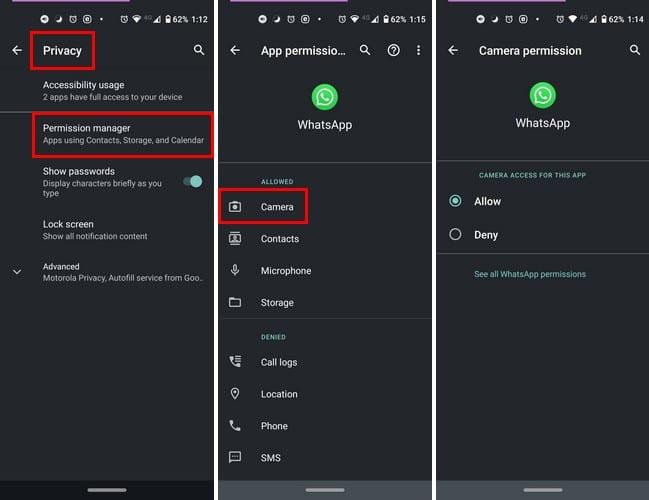
หากคุณพบว่ามีแอพเข้าถึงตำแหน่งของคุณมากเกินไป ให้แตะที่ตัวเลือกนั้นเพื่อเรียกดูแอพเหล่านั้น หากคุณต้องการปฏิเสธไม่ให้แอพเข้าถึงคุณสมบัติ ให้เลือกแอพแล้วเลือกตัวเลือกปฏิเสธ
ผู้ใช้บางคนอาจปิดใช้งานการล็อกหน้าจอเพื่อให้เข้าถึงอุปกรณ์ของตนได้เร็วขึ้น เนื่องจากคุณอาจไม่มีสิ่งใดที่ถือว่าละเอียดอ่อนในอุปกรณ์ Android ของคุณ คุณจึงอาจไม่อยากข้ามวิธีการรักษาความปลอดภัยนี้ แม้ว่าคุณจะไม่มีข้อมูลสำคัญในอุปกรณ์ แต่ควรมีประเภทความปลอดภัยเมื่อเข้าถึงอุปกรณ์ของคุณ
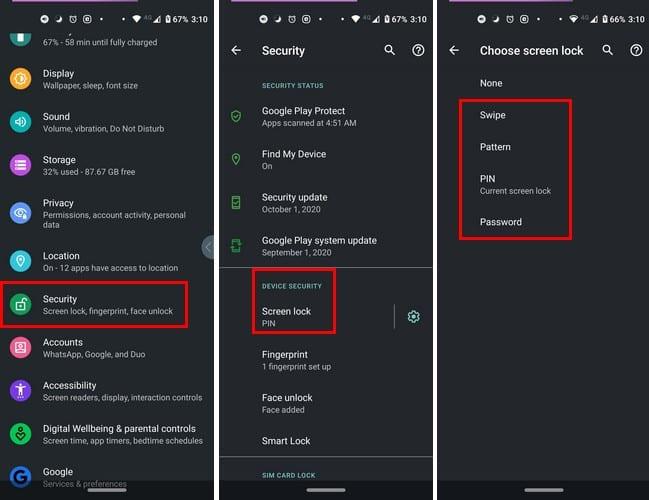
ต้องการเปิดใช้งานการล็อกหน้าจอหรือการเปลี่ยนแปลงวิธีการที่คุณเข้าถึงอุปกรณ์ของคุณไปที่การตั้งค่า> การรักษาความปลอดภัย> อุปกรณ์รักษาความปลอดภัย แตะที่ตัวเลือกการล็อกหน้าจอและคุณสามารถเลือกจากตัวเลือกความปลอดภัย เช่น ปัด รูปแบบ ปักหมุด หรือรหัสผ่าน
โหมดล็อกดาวน์เป็นตัวเลือกที่ยอดเยี่ยมในการซ่อนการแจ้งเตือนทั้งหมดของคุณในพริบตา คุณลักษณะนี้จะปิดใช้งานคุณลักษณะด้านความปลอดภัย เช่น ตัวเลือก Smart Lock, ลายนิ้วมือ และการปลดล็อกด้วยใบหน้า นี่เป็นคุณลักษณะด้านความปลอดภัยที่ยอดเยี่ยมที่จะใช้เมื่อคุณคิดว่าอาจมีคนบังคับให้คุณปลดล็อกโทรศัพท์
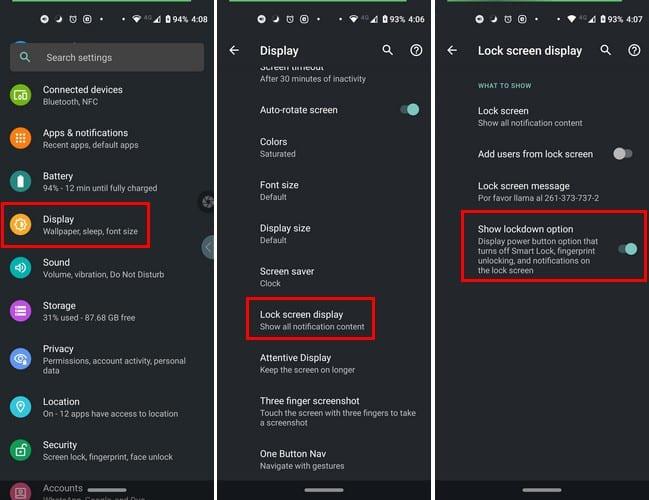
คุณสามารถเปิดใช้งานคุณลักษณะนี้โดยไปที่การตั้งค่า> จอแสดงผล> ขั้นสูง> การแสดงผล Lockscreen> ตัวเลือกแสดงออกโรง
คุณเกลียดความรู้สึกนั้นเมื่อคุณจำไม่ได้ว่าคุณทิ้งโทรศัพท์ไว้ที่ไหน? คุณพยายามจำได้ว่าคุณเคยไปที่ไหนมาบ้าง แต่ดูเหมือนคุณจะจำไม่ได้ เมื่อคุณพบมันและพบว่ามันตกลงมาระหว่างเบาะโซฟา คุณก็ถอนหายใจด้วยความโล่งอกในที่สุด
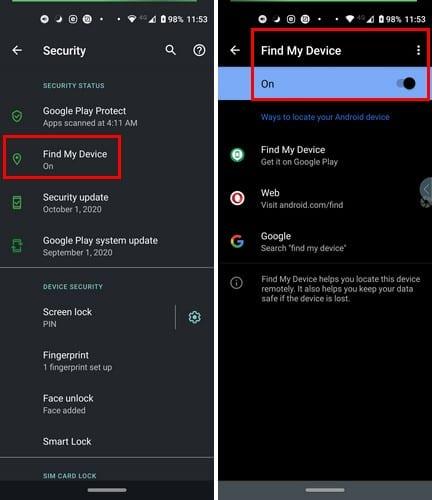
ด้วยการเปิดใช้งาน Find My Device คุณจะสามารถค้นหาอุปกรณ์ของคุณได้เร็วกว่าการพยายามจดจำด้วยตัวเองเสมอ หากต้องการเปิดคุณลักษณะนี้ให้ไปที่การตั้งค่า> ความปลอดภัย> หาอุปกรณ์ของฉัน
ไม่จำเป็นต้องเปิดใช้งาน Play Protect เนื่องจากคุณสมบัติความปลอดภัยเปิดอยู่โดยค่าเริ่มต้น แต่ถ้าคุณต้องการที่จะให้แน่ใจว่าคุณสามารถไปที่การตั้งค่า> ความปลอดภัย> Google Play ป้องกัน
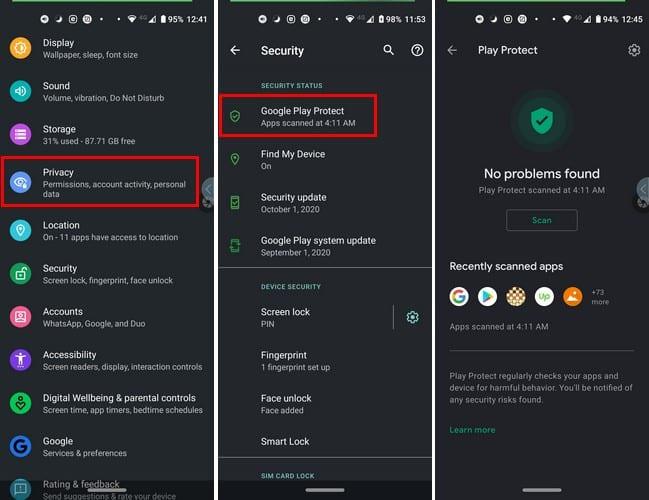
จะมีบางสิ่งที่จะกวนใจคุณเสมอเมื่อคุณใช้โทรศัพท์ คุณวางโทรศัพท์ลงเพียงไม่กี่นาทีเพื่อดูสมาชิกในครอบครัวสอดแนม การลดระยะเวลาในการเปิดหน้าจอ คุณจะลดโอกาสที่ผู้อื่นจะดูไฟล์ของคุณ
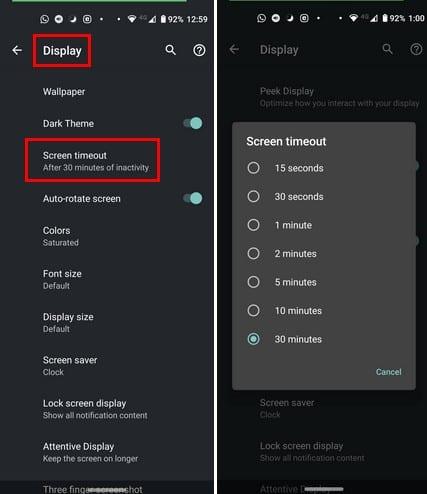
หากต้องการลดเวลาหน้าจอ ให้ไปที่การตั้งค่า > จอแสดงผล > ขั้นสูง > หมดเวลาหน้าจอ เวลาต่ำสุดที่คุณสามารถเลือกได้ภายใน 15 วินาที แต่ถ้านั่นน้อยเกินไปสำหรับคุณ พยายามเลือกระยะเวลาต่ำสุดที่เป็นไปได้
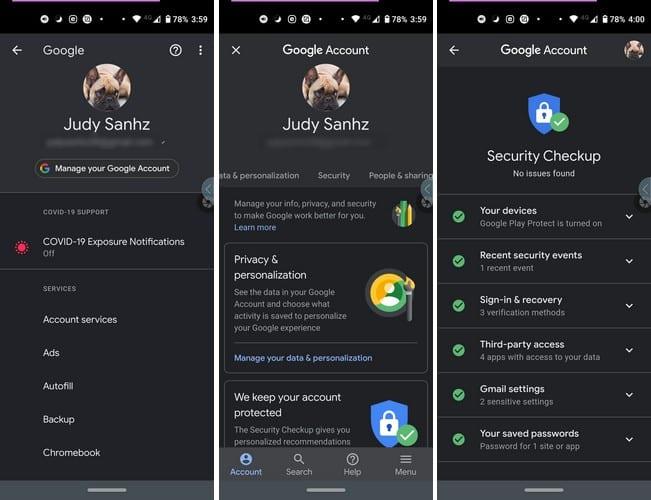
การตรวจสอบความปลอดภัยของ Google เป็นระยะๆ ถือเป็นความคิดที่ดี หากมีสิ่งใดที่คุณต้องดำเนินการ Google จะแจ้งให้คุณทราบ เพื่อดูว่าคุณมีความเสี่ยงด้านความปลอดภัยใด ๆ ไปที่การตั้งค่า> Google> กวาดไปทางซ้ายไปยังแท็บความปลอดภัย> ตัวเลือกแตะที่ได้รับสีฟ้าเริ่มต้น
ด้วยความเสี่ยงด้านความปลอดภัยทั้งหมด คุณจึงไม่ต้องระมัดระวังในการปกป้องข้อมูลที่ละเอียดอ่อนมากเกินไป นี่เป็นเพียงบางส่วนที่คุณสามารถลองใช้เพื่อให้ปลอดภัยที่สุด คุณใช้มาตรการรักษาความปลอดภัยอะไรอีกบ้าง?
การสร้างเรื่องราวใน Facebook สามารถสนุกสนานมาก นี่คือวิธีการที่คุณสามารถสร้างเรื่องราวบนอุปกรณ์ Android และคอมพิวเตอร์ของคุณได้.
เรียนรู้วิธีปิดเสียงวิดีโอที่กวนใจใน Google Chrome และ Mozilla Firefox ด้วยบทแนะนำนี้.
แก้ปัญหาเมื่อ Samsung Galaxy Tab S8 ติดอยู่บนหน้าจอสีดำและไม่เปิดใช้งาน.
บทแนะนำที่แสดงวิธีการสองวิธีในการป้องกันแอพจากการเริ่มต้นใช้งานบนอุปกรณ์ Android ของคุณเป็นการถาวร.
บทแนะนำนี้จะแสดงวิธีการส่งต่อข้อความจากอุปกรณ์ Android โดยใช้แอป Google Messaging.
คุณมี Amazon Fire และต้องการติดตั้ง Google Chrome บนมันหรือไม่? เรียนรู้วิธีติดตั้ง Google Chrome ผ่านไฟล์ APK บนอุปกรณ์ Kindle ของคุณ.
วิธีการเปิดหรือปิดฟีเจอร์การตรวจสอบการสะกดในระบบปฏิบัติการ Android.
สงสัยว่าคุณสามารถใช้ที่ชาร์จจากอุปกรณ์อื่นกับโทรศัพท์หรือแท็บเล็ตของคุณได้หรือไม่? บทความนี้มีคำตอบให้คุณ.
เมื่อซัมซุงเปิดตัวแท็บเล็ตเรือธงใหม่ มีหลายอย่างที่น่าตื่นเต้นเกี่ยวกับ Galaxy Tab S9, S9+ และ S9 Ultra
คุณชอบอ่าน eBook บนแท็บเล็ต Amazon Kindle Fire หรือไม่? เรียนรู้วิธีเพิ่มบันทึกและเน้นข้อความในหนังสือใน Kindle Fire.






